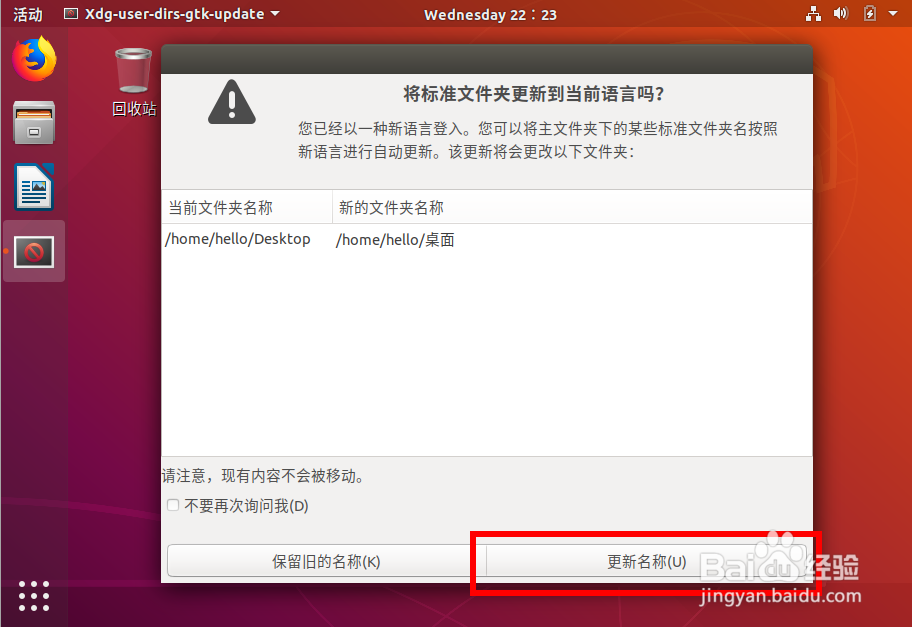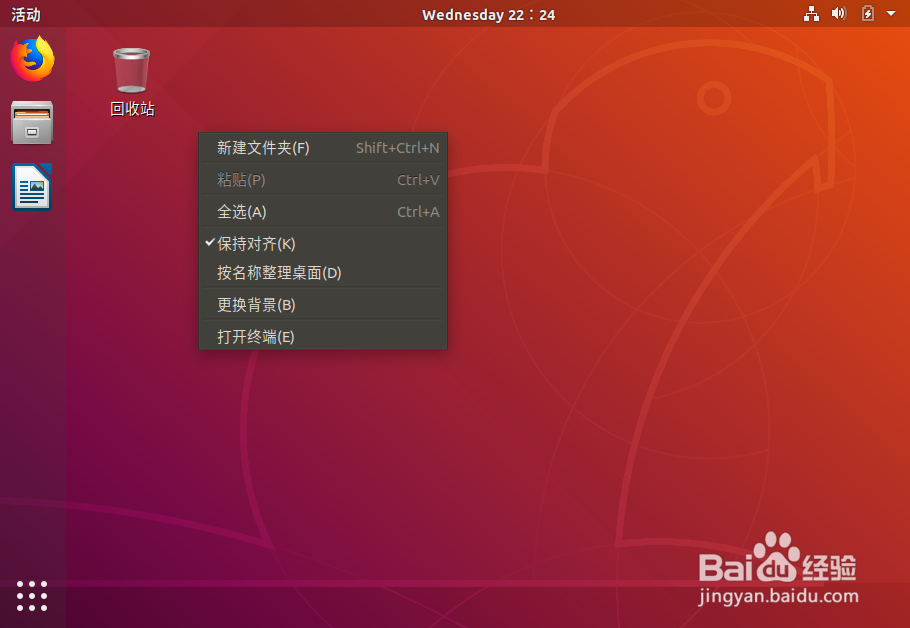1、首先进入ubuntu18.04的桌面。
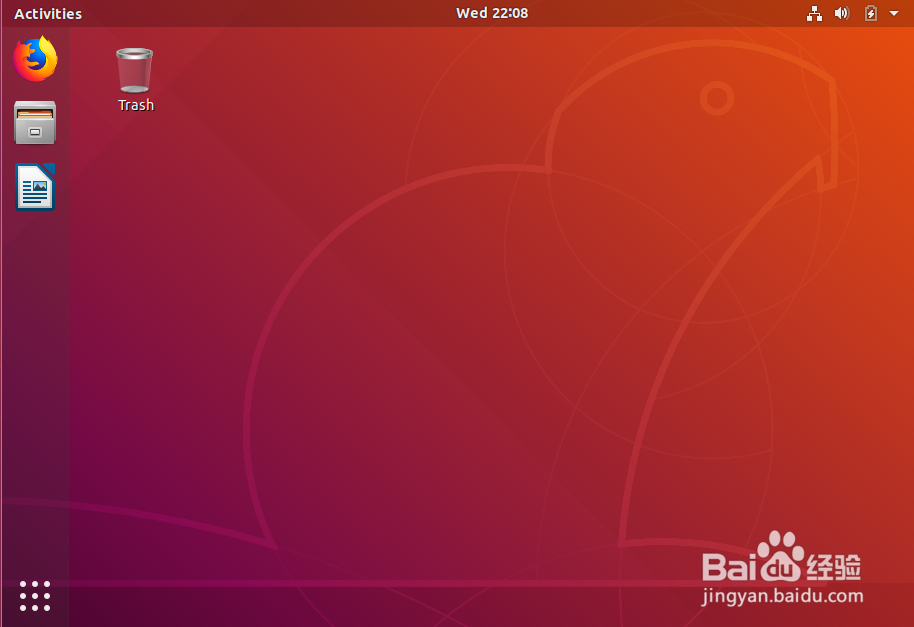
2、点选右上角的开关机按钮,在菜单中选择 设置图标。
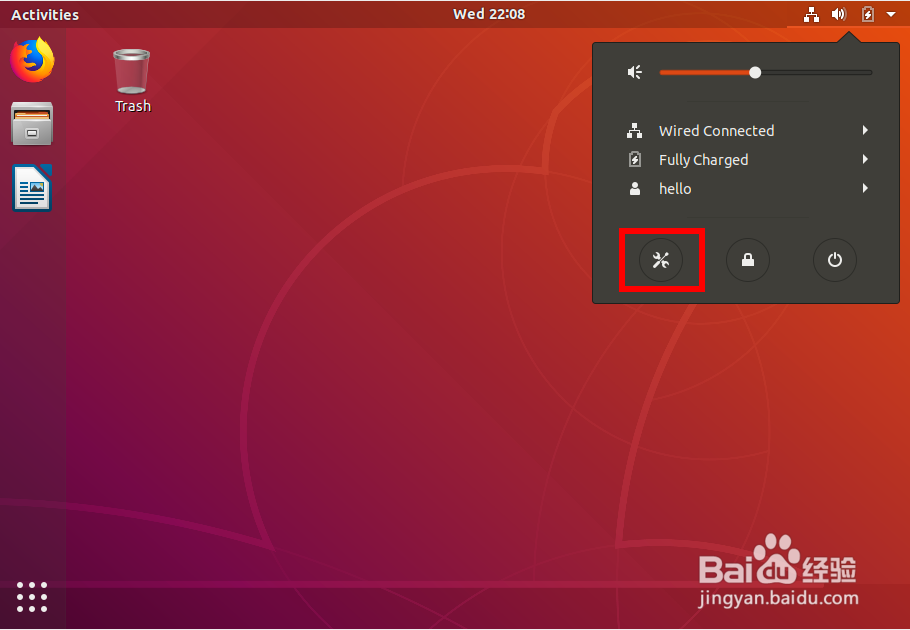
3、接着会弹出配置的窗口。
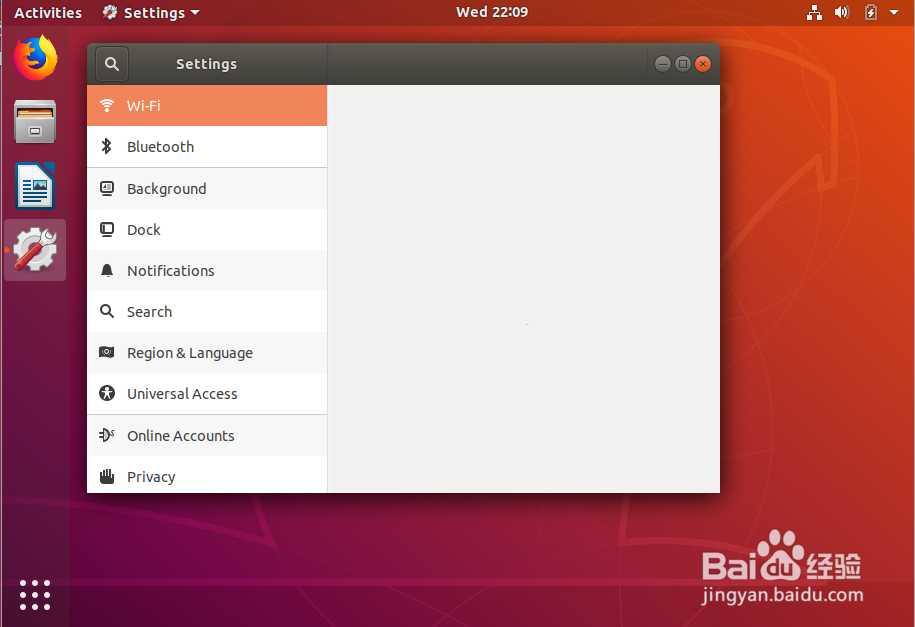
4、在右边切换到 Region & Language,然后点击右边的 + 加号,如果弹出窗口提示更新可以直接取消。
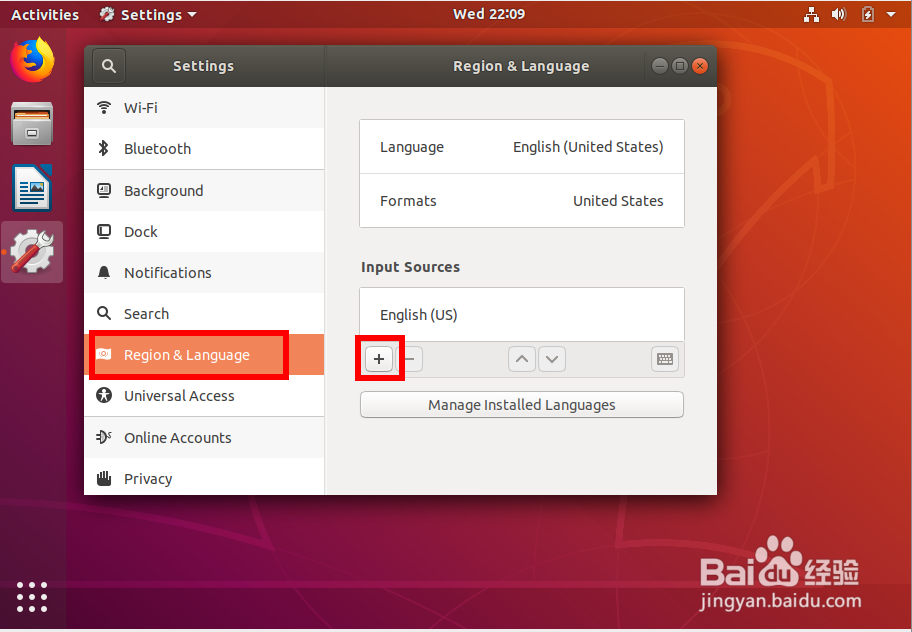
5、接着选择 Install /Remove Languages。
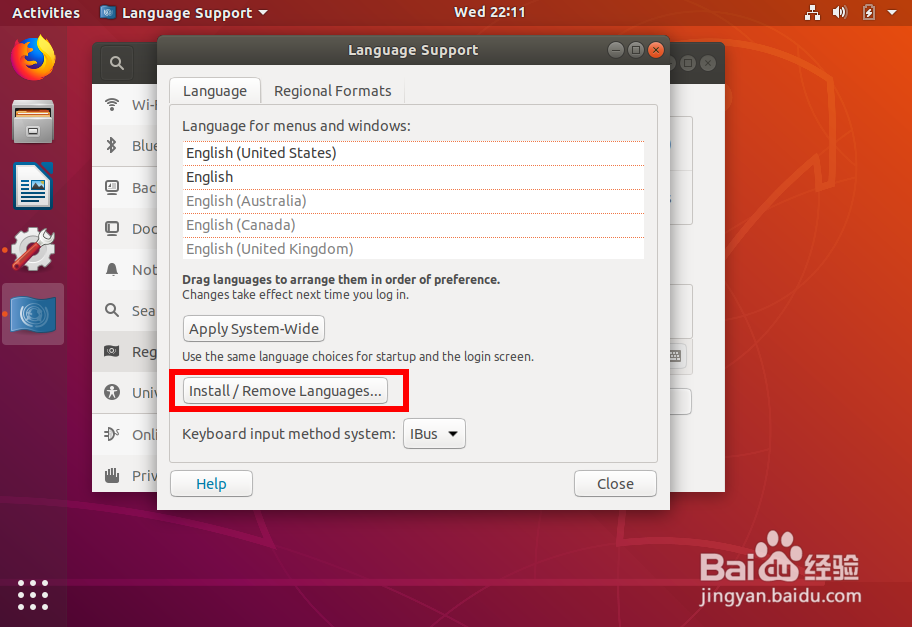
6、在语言窗口列表中勾选Chinese (simplified) 简体中文,然后记得 Apply 应用。
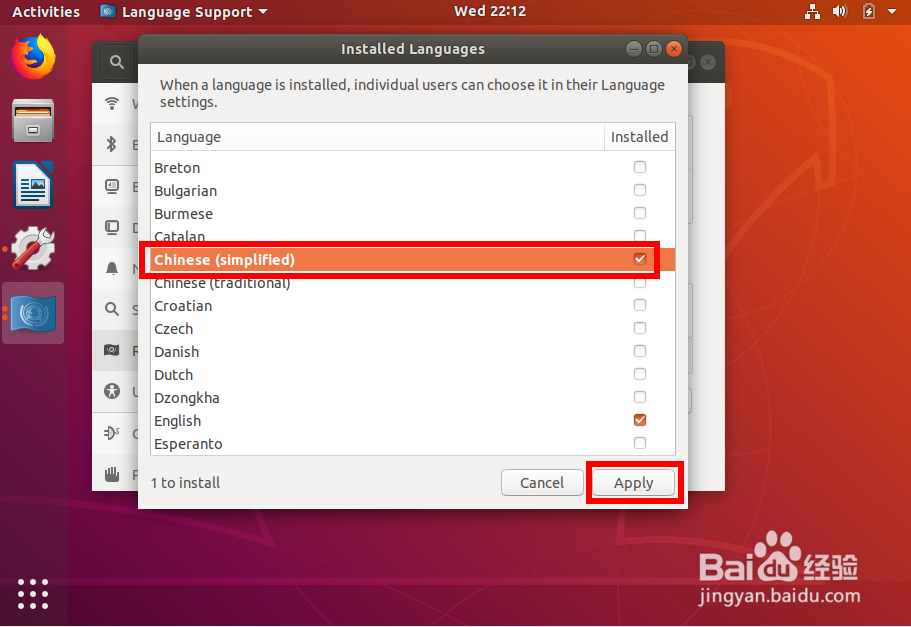
7、接着就是等待自动安装配置语言包。
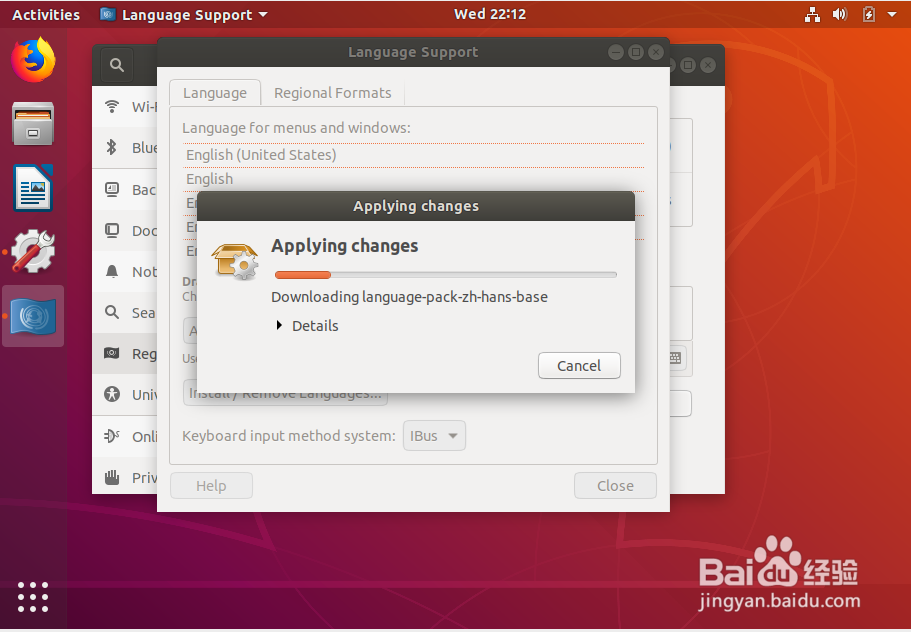
8、然后在顶部的语言菜单中可以找到 汉语(中国),把它拖放到最上面的位置,最后记得 Apply System-Wide。
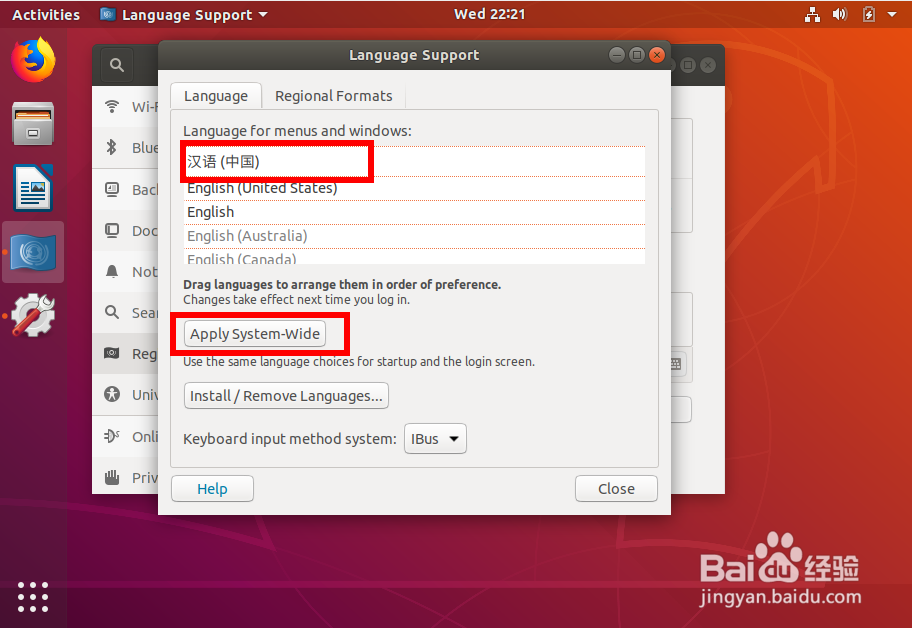
9、现在我们还需要重新启动一次ubuntu。
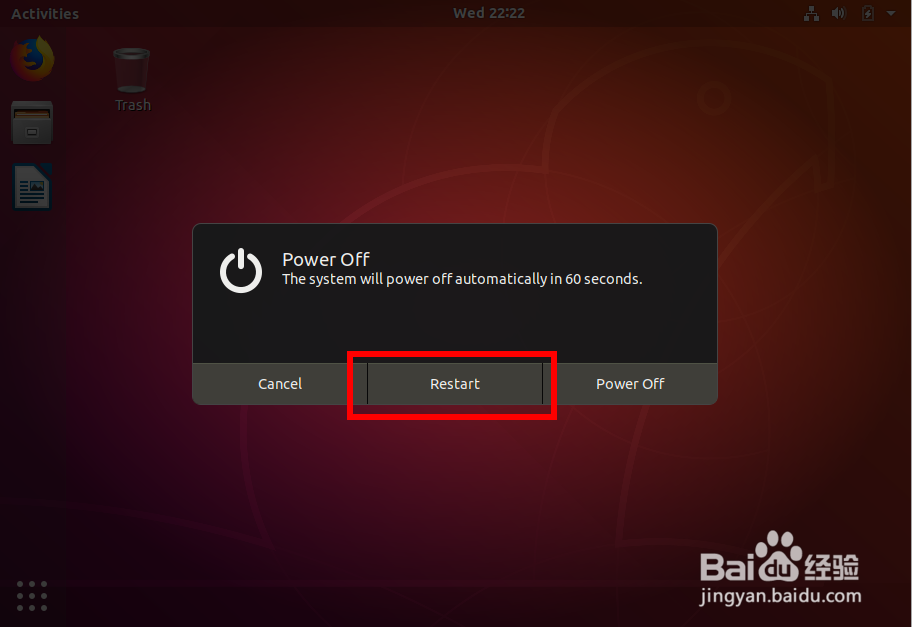
10、再次进入桌面会提示把用户目录中的文件夹更新为中文,我们选择 更新名称,这样我们的英文ubuntu18.04就变成了简体中文的了。